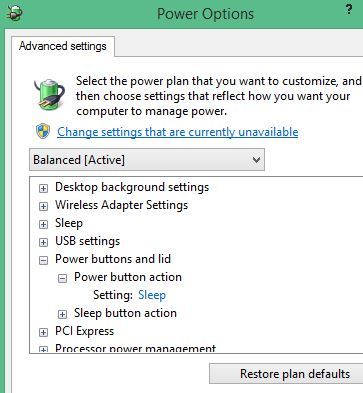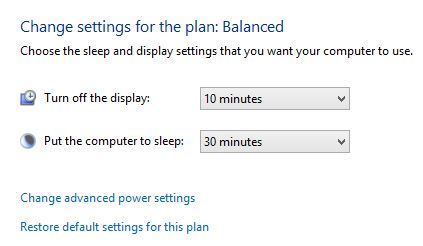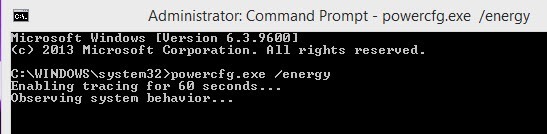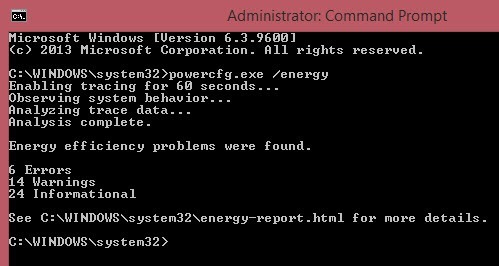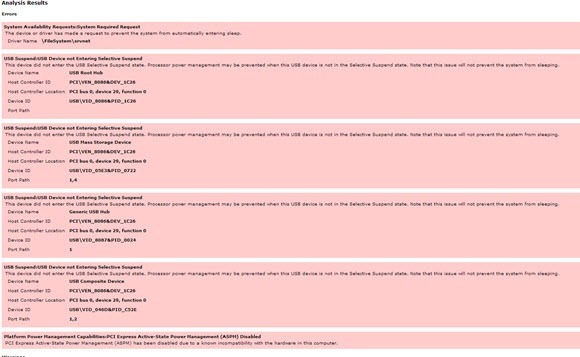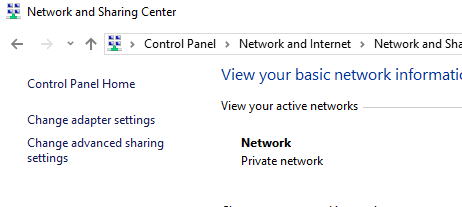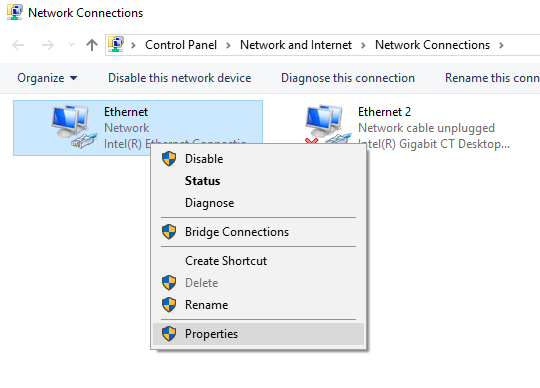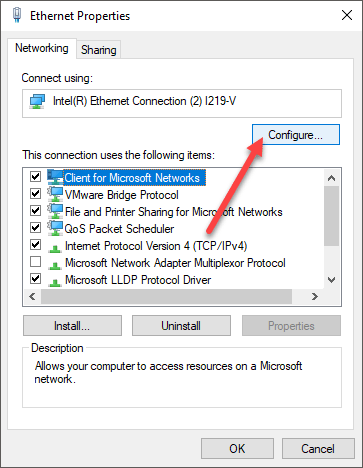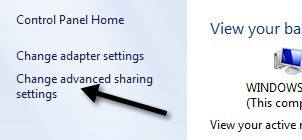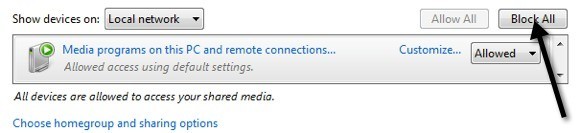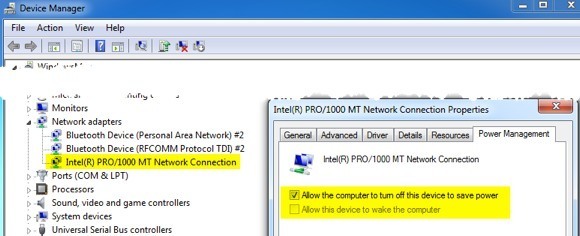ก่อนหน้านี้ฉันได้เขียนบทความเกี่ยวกับ Windows 7 ไม่เข้าสู่โหมดสลีป อย่างถูกต้อง หนึ่งจะคิดว่าปัญหานี้จะได้รับการแก้ไขในระบบปฏิบัติการ Windows รุ่นล่าสุด: Windows 10. แต่โชคไม่ดีที่นี่ไม่ใช่กรณี จริงๆแล้วดูเหมือนว่าจะมีปัญหากับ Windows 10 บางรุ่น
เมื่อฉันอัปเกรดเป็น Windows 10 รุ่นใหม่แล้วคอมพิวเตอร์ก็ไม่ยอมนอน! ตอนนี้ให้ฉันชี้แจงเล็กน้อย คอมพิวเตอร์จะเข้าสู่โหมดสลีปหากฉันกดปุ่ม ไฟด้วยตนเอง (ฉันตั้งค่าไว้เพื่อให้ปุ่มเปิด / ปิดเครื่องทำให้คอมพิวเตอร์เข้าสู่โหมดสลีป) หรือเลือกตัวเลือก โหมดสลีปจาก
ฉันได้ตั้งค่าเพื่อให้คอมพิวเตอร์ควรนอนหลับหลังจากผ่านไป 30 นาที อย่างไรก็ตามนี้ไม่เคยเกิดขึ้น
แต่น่าเสียดายที่มีหลายเหตุผลที่แตกต่างกันว่าทำไมเรื่องนี้ถึงเกิดขึ้นคุณจึงต้องไป ผ่านแต่ละตัวเลือกด้านล่างและทดลองใช้ ก่อนที่เราจะเปลี่ยนการตั้งค่าใด ๆ อย่างไรก็ตามคุณสามารถสร้างรายงานเกี่ยวกับพลังงานได้ซึ่งถ้าคุณโชคดีอาจบอกคุณได้ว่าคอมพิวเตอร์ช่วยให้คุณนอนหลับได้อย่างไร
สร้างรายงานพลังงาน
รายงานเกี่ยวกับพลังงานที่คุณสร้างขึ้นใน Windows 10 อาจบอกคุณถึงสิ่งที่ป้องกันไม่ให้คอมพิวเตอร์เข้าสู่โหมดสลีป ฉันวิ่งมันและมีข้อมูลที่เป็นประโยชน์บางอย่าง เมื่อต้องการเรียกใช้รายงานพลังงานให้เปิดพรอมต์คำสั่งการดูแลระบบและพิมพ์คำสั่งต่อไปนี้:
powercfg.exe / พลังงาน
จะใช้เวลาประมาณ 1 นาทีหรือนานกว่านั้นและหลังจากเสร็จสิ้นแล้วจะบอกให้ทราบว่ามีข้อผิดพลาดและคำเตือนกี่ข้อ หวังว่าถ้าคุณมีปัญหาเรื่องการนอนหลับบนเครื่อง Windows 10 คุณจะมีข้อผิดพลาด!
ฉันมีข้อผิดพลาด 6 ข้อและ 14 คำเตือน ข้อผิดพลาดเป็นส่วนเดียวที่คุณต้องดู ในการดูรายงานคุณต้องไปที่ C: \ Windows \ System32 และเปิดไฟล์ energy-report.html ในเบราเซอร์ของคุณ อย่างไรก็ตามด้วยเหตุผลบางอย่างไฟล์จะไม่โหลดในเบราว์เซอร์ใด ๆ เมื่อฉันพยายามจะเปิดไฟล์จากไดเร็กทอรีนี้ดังนั้นฉันจึงคัดลอกรายงานไปยังเดสก์ท็อปแล้วเปิดขึ้นและทำงานได้ดี
ข้อผิดพลาดแรกคือปัญหาที่ทำให้เกิดปัญหาในการนอนเครื่องคอมพิวเตอร์ของฉัน:
คำขอความพร้อมใช้งานของระบบ: ระบบที่ต้องการ คำขออุปกรณ์หรือไดรเวอร์ได้ขอให้ป้องกันไม่ให้ระบบเข้าสู่โหมดสลีปโดยอัตโนมัติ
ชื่อไดร์เวอร์ \ FileSystem \ srvnet
รายงานนี้มีประโยชน์เนื่องจากจะบอกคุณอย่างชัดเจนว่ามีบางสิ่งที่ป้องกันไม่ให้คอมพิวเตอร์เข้าสู่โหมดสลีปหรือไม่ ข้อผิดพลาดอื่น ๆ 5 ข้อระบุไว้อย่างชัดเจนว่าจะไม่ป้องกันไม่ให้คอมพิวเตอร์เข้าสู่โหมดสลีป
ด้านล่างนี้ฉันจะพูดถึงวิธีแก้ไขข้อผิดพลาด SRVNET ซึ่งเป็นข้อผิดพลาดที่พบบ่อยที่สุดที่ทำให้คอมพิวเตอร์ไม่สามารถหลับได้ . อย่างไรก็ตามคุณสามารถมีรายงานด้านพลังงานได้เช่นเดียวกับ:
ที่นี่มีปัญหาสองเรื่อง ประการแรกคอมพิวเตอร์ไม่ได้ตั้งค่าให้นอนหลับหรือปิดการแสดงผลเมื่อเสียบแล้วมีอุปกรณ์ USB ที่ไม่ได้เข้าสู่สถานะ Selective Suspend ซึ่งจะทำให้พีซีไม่สามารถหลับได้
ฮาร์ดแวร์ของคอมพิวเตอร์ไม่สนับสนุนสถานะการนอนหลับของ S3 ซึ่งหมายความว่าคุณไม่สามารถทำอะไรได้ หากฮาร์ดแวร์ไม่สนับสนุนสถานะการนอนหลับตัวเลือกเดียวของคุณคือการอัพเดตไบออสและหวังว่าการตั้งค่าจะปรากฏขึ้น
Network Adapter
องค์ประกอบสำคัญอื่น ๆ ที่สามารถป้องกันได้ คอมพิวเตอร์จากการนอนหลับเป็นการ์ดเครือข่าย ประการแรกคุณควรปรับปรุงไดรเวอร์สำหรับการ์ดเครือข่ายและดูว่าสามารถแก้ไขปัญหาได้หรือไม่ ถ้าไม่คุณจะต้องไปที่ Control Panel คลิกที่ Network and Sharing Center จากนั้นคลิกที่ เปลี่ยนการตั้งค่าอะแดปเตอร์
คลิกขวาที่อะแดปเตอร์เครือข่ายที่ใช้งานอยู่และเลือก Propertiesหากคุณมีอะแดปเตอร์เครือข่ายที่ใช้งานอยู่มากกว่าหนึ่งรายการให้ทำตามขั้นตอนด้านล่างสำหรับไฟล์ทั้งหมด
คลิกที่ กำหนดค่า ที่ด้านบนของกล่องโต้ตอบคุณสมบัติ Ethernet
คลิกแท็บการจัดการพลังงานและตรวจดูให้แน่ใจว่า อนุญาตให้คอมพิวเตอร์ปิดอุปกรณ์นี้เพื่อประหยัดพลังงานกล่องมีการตรวจสอบ
การดำเนินการนี้จะช่วยให้คอมพิวเตอร์เปิดเครื่องได้ ปิดอะแดปเตอร์เครือข่ายเมื่อคอมพิวเตอร์ถูกตั้งค่าให้เข้าสู่โหมดสลีป ให้ทำตามขั้นตอนเดียวกันสำหรับส่วนประกอบเหล่านั้น
การแก้ไข SRVNET Active Remote Request
ดังนั้นคุณจะแก้ไขปัญหานี้ได้อย่างไร? มีสองสิ่งที่คุณสามารถลอง เราจะเริ่มต้นด้วยเรื่องง่ายขึ้นและใช้แนวทางทางเทคนิคเพิ่มเติม ลองใช้งานตามลำดับและตรวจสอบระบบของคุณหลังจากแต่ละวิธีเพื่อดูว่าปัญหาการนอนหลับอยู่ใน Windows 10 หรือไม่
วิธีที่ 1 - HomeGroup
สิ่งแรกที่คุณสามารถทำได้คือไป ไปข้างหน้าและลบตัวเองออกจาก Windows HomeGroup ถ้าคุณเข้าร่วมกับ Windows เห็นได้ชัดว่า HomeGroup อาจเสียหายหรือถูกกำหนดค่าไม่ถูกต้องในบางลักษณะและจะทำให้คอมพิวเตอร์คิดว่ามีการร้องขอระยะไกลที่ใช้งานอยู่กับคอมพิวเตอร์
>HomeGroupจากนั้นเลื่อนลงและคลิกลิงก์ ออกจากโฮมกรุ๊ปหากคุณจำเป็นต้องใช้โฮมกรุ๊ปคุณก็สามารถทิ้งโฮมเพจนี้ไว้และสร้างใหม่บนคอมพิวเตอร์ทุกเครื่องที่เป็นส่วนหนึ่งของโฮมกรุ๊ป และหวังว่าจะแก้ไขปัญหาได้
วิธีที่ 2 - สตรีมมิ่งสื่อ
สิ่งที่สองที่คุณสามารถลองคือการปิดสตรีมมิ่งสื่อ Media Streaming เป็นคุณลักษณะที่ช่วยให้คุณสามารถเปลี่ยนคอมพิวเตอร์ของคุณให้เป็นเซิร์ฟเวอร์สื่อท้องถิ่นได้โดยผู้คนสามารถเข้าถึงรูปภาพวิดีโอเพลงผ่านเครือข่ายได้ หากต้องการปิดสตรีมมิงสื่อให้ไปที่แผงควบคุมอีกครั้งคลิกที่ ศูนย์เครือข่ายและการแชร์(หรือ เครือข่ายและอินเทอร์เน็ตถ้าไม่ใช้ไอคอน) จากนั้นคลิก เปลี่ยนการตั้งค่าการแชร์ขั้นสูงในคอลัมน์ทางซ้ายมือ
เลื่อนลงไปที่ส่วน Media Streamingและคลิกที่ลิงก์ เลือกตัวเลือกสตรีมมิ่งสื่อ
ตอนนี้ให้ดำเนินการต่อและคลิกที่ปุ่ม ปิดกั้นทั้งหมดที่มุมบนขวา จากนั้นคลิกตกลงที่ด้านล่างและจะปิดสตรีมมิ่งสื่อ
ลองรีสตาร์ทเครื่องคอมพิวเตอร์และตรวจสอบดูว่าจะเข้าสู่โหมดสลีปหรือไม่ ในเวลาที่เหมาะสม หากไม่ได้อ่าน
วิธีที่ 3 - ตรวจสอบ Driver in Device Manager
โปรแกรมควบคุม SRVNET เป็นเครือข่ายที่เกี่ยวข้อง นี่อาจเป็นการเชื่อมต่อเครือข่ายระยะไกลซึ่งเราพยายามปิดใช้งานทั้งสองวิธีข้างต้นหรืออาจเป็นการ์ดเครือข่ายบนคอมพิวเตอร์ การ์ดเครือข่ายส่วนใหญ่มีการจัดการพลังงานและตัวเลือก Wake-on-lan สิ่งแรกที่คุณต้องทำคืออัพเดตไดรเวอร์สำหรับการ์ดเครือข่ายของคุณโดยดาวน์โหลดจากเว็บไซต์ของผู้ผลิตการ์ด
จากนั้นไปที่ ตัวจัดการอุปกรณ์ขยาย การ์ดเชื่อมต่อเครือข่ายจากนั้นคลิกขวาที่การ์ดเครือข่ายและเลือก Propertiesเพื่อเปิดกล่องโต้ตอบคุณสมบัติ
ตอนนี้การตั้งค่าที่คุณต้องการเปลี่ยนแปลงหรือดูแล้วสามารถอยู่ในตำแหน่งใดตำแหน่งหนึ่งได้ ทั้งบนแท็บขั้นสูงในช่องคุณสมบัติหรือในแท็บ การจัดการพลังงานหากคุณไม่มีแท็บการจัดการพลังงานจากนั้นคลิกที่ขั้นสูงและควรมีพร็อพเพอร์ตี้ในกล่องรายการที่เรียกว่า โหมดประหยัดพลังงานหรือบางอย่างที่คล้ายคลึงกัน
strong>อนุญาตให้คอมพิวเตอร์ปิดอุปกรณ์นี้เพื่อประหยัดพลังงานหาก อนุญาตให้อุปกรณ์นี้ปลุกคอมพิวเตอร์ตรวจสอบให้ดำเนินการต่อและยกเลิกการทำเครื่องหมายที่ช่องนี้และดูว่าสามารถแก้ปัญหาได้หรือไม่
วิธีที่ 4 - ลบล้าง SRVNET
สิ่งสุดท้ายที่คุณสามารถทำได้ก็คือแทนที่ SRVNET ในระบบปฏิบัติการ ซึ่งหมายความว่าแม้ว่าจะมีการเชื่อมต่อระยะไกลกับคอมพิวเตอร์จะถูกแทนที่เพียงอย่างเดียวและคอมพิวเตอร์จะได้รับอนุญาตให้นอนหลับ ซึ่งโดยทั่วไปจะช่วยให้คอมพิวเตอร์สามารถนอนหลับได้ด้วยการเปิดจากระยะไกลในระบบ
คุณจะต้องเปิดพรอมต์คำสั่งการดูแลระบบและพิมพ์คำสั่งต่อไปนี้:
powercfg /requestsoverride DRIVER srvnet System
คอมพิวเตอร์ของคุณควรเข้าสู่โหมดสลีปในจุดนี้หากไม่มีอะไรอื่นทำงาน! คำสั่งนี้ไม่ควรทำให้เกิดปัญหากับคอมพิวเตอร์ของคุณ แต่ถ้าคุณพบบางสิ่งผิดปกติคุณสามารถยกเลิกคำสั่งดังกล่าวได้ดังต่อไปนี้:
powercfg /requestsoverride DRIVER srvnet
ถ้าคุณยังคง มีปัญหากับเครื่อง Windows 10 ของคุณไปนอนแจ้งให้เราทราบในความคิดเห็นสิ่งที่คุณพยายามและสิ่งที่ตั้งค่าของคุณเป็นเช่น หวังว่าคู่มือนี้จะแก้ไขปัญหาสำหรับผู้ใช้ส่วนใหญ่ สนุก!